Bu yazımda Raspberry Pi cihazınızı klavye, fare ve ekran olmadan nasıl kolayca kontrol edebileceğinizi keşfediyor olacaksınız....

Herkese merhaba,
İnternette 3 boyutlu tasarımlar yapabilmemize olanak sağlayan Tinkercad herkesin kullanabileceği basit arayüzüyle profesyonel işler çıkartılabilecek muhteşem bir platform. Temel şekilleri kullanarak onları düzlem üzerinde farklı noktalara taşıyarak, büyütüp küçülterek, ters çevirerek, gruplayıp 3D yazıcıdan çıktı alabileceğiniz ürünler elde edebilirsiniz. Sitenin arayüzünde de yazdığı gibi tasarımcılar, hobi amaçlı kullanıcılar, öğrenciler veya çocuklar Tinkercad’i kullanarak oyuncak, prototip, ev dekoru, Minecraft modelleri ve mücevher tasarımı yapabilirler. Seçenekler sonsuzdur! Gerçekten de sonsuz =)
Bireysel olarak yapabileceğiniz çalışmalar gibi sınıf ortamında da öğrencilerle birlikte onları gözlemleyerek güzel çalışmalar gerçekleştirebilirsiniz. Daha ne duruyoruz hemen başlayalım.
Tinkercad kullanmaya başlayabilmek için bir Tinkercad hesabına ihtiyacımız var. Yukarıda resimde görüldüğü üzere sağ üst köşede bulunan Kaydol butonuna basarak kayıt işlemlerimizi başlatıyoruz. Yeni bir hesap oluşturalım.
Hesabımızı oluştururken ülkemizi Türkiye olarak seçiyoruz. Doğum tarihimizi seçerken dikkat etmemiz gereken bir durum var. Tarih kısmında girilen veriye Next dedikten sonra geri dönmüyor. Düzenleyebilmek için sayfayı kapatıp yeniden kayıt formuna girmeniz gerekmektedir. Gösterme amaçlı 18 yaş altında bir tarih giriyorum ve Next diyerek bir sonraki aşamaya geçiyoruz.
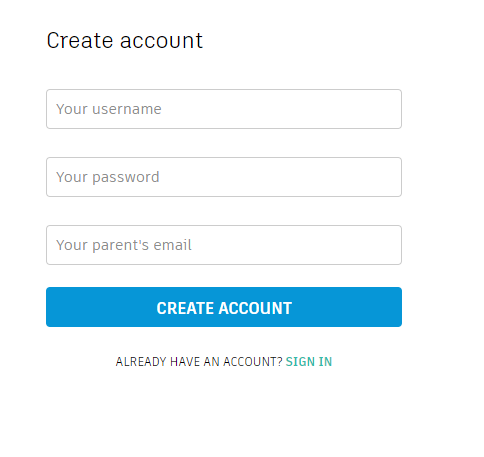 18 yaşından küçükseniz veya yazdığınız yıl 18 yaş altında gösteriyorsa ebeveyn kontrolü gerektiriyor. Formda gördüğünüz üzere bir ebeveyn mail adresi istemektedir. Ebeveyn mail onayı biraz uğraştırabiliyor. Ebeveyn onayını istemiyorsanız formu kapatıp tekrar açarak ilk adıma dönebilir ve tarih düzenlemesi yapabilirsiniz. Ebeveyn kontrolünde bir hesap açmak isterseniz kullanıcı adı ve şifrenizi belirleyin. Create Account diyerek hesabımızı oluşturalım.
18 yaşından küçükseniz veya yazdığınız yıl 18 yaş altında gösteriyorsa ebeveyn kontrolü gerektiriyor. Formda gördüğünüz üzere bir ebeveyn mail adresi istemektedir. Ebeveyn mail onayı biraz uğraştırabiliyor. Ebeveyn onayını istemiyorsanız formu kapatıp tekrar açarak ilk adıma dönebilir ve tarih düzenlemesi yapabilirsiniz. Ebeveyn kontrolünde bir hesap açmak isterseniz kullanıcı adı ve şifrenizi belirleyin. Create Account diyerek hesabımızı oluşturalım.
Eğer 18 yaşından büyükseniz karşınıza email adresinizi yazmanızı ve hesabınıza parola belirlemenizi isteyen bir form gelecektir.
Bilgileri doldurduktan sonra gizlilik sözleşmesi onay tikini işaretleyip Create Account diyerek hesabımızı oluşturuyoruz.
Hesabımız oluşturuldu. Tinkercad Autodesk firmasının alt hizmeti olduğu için aldığımız bu hesabı yukarıda simgelerini gördüğümüz uygulamaların hepsinde kullanabileceğimizi belirten bilgiyi göreceksiniz.
Şimdi Tinkercad adresine gidip hesabımıza giriş yapalım. Tinkercad hesabımıza giriş yaptıktan sonra açılan ekranda Geçmiş Tasarımlarım adı altında çalıştığınız tasarımları görebilirsiniz.Yeni Tasarım Oluştur diyerek çalışma yapmaya başlayabilirsiniz.
Tinkercad’ı sınıfta kullanabilmek için üst kısımda bulunan “Öğret” menüsüne tıklıyoruz. Sayfayı aşağıya kaydırdığınızda Deneyiminizi Kişiselleştirin kısmıya karşılaşacaksınız. Öğrencileriniz için Öğrenci rolünü; öğretmen hesabı için Öğretmen rolünü seçelim.
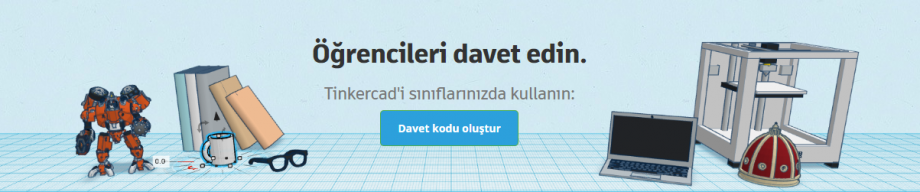 Rolleri seçtikten sonra sınıfta Tinkercad’ı sınıf ortamında kullanabilir hale getirelim. Bir adet davet kodu oluşturalım.
Rolleri seçtikten sonra sınıfta Tinkercad’ı sınıf ortamında kullanabilir hale getirelim. Bir adet davet kodu oluşturalım.
 Oluşturduğumuz kodu sınıftaki öğrencilerle paylaşalım.
Oluşturduğumuz kodu sınıftaki öğrencilerle paylaşalım.
Öğrenci, hesap ayarlarına girdiğinde Enter invitation code menüsüne tıklayıp açılan sayfadaki kutuya kodu girmelidir. Değişiklikleri kaydet butonuna tıklayıp beklemelidir.
Tinkercad öğretmen profilinize tıkladığınızda Çocukları Yönet adında bir menü oluşacaktır. Menüye tıkladığınızda hangi öğrencilerinizin kodu girip bağlandığını tabloda görebileceksiniz. Davet kodunu kullanarak bir öğrenci tabloda görülmektedir.
Öğrencilerinizi sınıflarına göre gruplara ayırabilir, gruplarını düzenleyebilir, tek bir ekrandan kontrol edebilirsiniz. Ben 4-B adında bir grup oluşturup kerem.2014 hesap adlı öğrencimi bu gruba taşıdım. İsmin en sağında yer alan simge ile gruptan çıkartabilirim.
 Listede bulunan öğrencilerin hesap ayarlarını düzenlemek istediğinizde böyle bir sayfa ile karşılaşacaksınız. Yönetici Eylemleri olarak hesabı askıya alabilir, hesabı silebilirsiniz. Çalışmaları görüntüleyebilir, üzerinde düzenlemeler yapabilirsiniz. Öğrenci eğer çalışma silmişse silindiği de çalışmalar içerisinde görüntülenmektedir.
Listede bulunan öğrencilerin hesap ayarlarını düzenlemek istediğinizde böyle bir sayfa ile karşılaşacaksınız. Yönetici Eylemleri olarak hesabı askıya alabilir, hesabı silebilirsiniz. Çalışmaları görüntüleyebilir, üzerinde düzenlemeler yapabilirsiniz. Öğrenci eğer çalışma silmişse silindiği de çalışmalar içerisinde görüntülenmektedir.
Tinkercad’ı sınıf ortamında kullanıp verimli bir çalışma ortamı oluşturabilmeniz için bunları uygulayabilirsiniz. Ders esnasında bunları halletmek uzun zaman alabilir, bunu göz önünde bulundurmalısınız.
Yararlı olması dileğiyle..
Kolay gelsin.
Son Yorumlar..